Restauración de la función para crear en Windows

- 1439
- 330
- Germán Ballesteros
El menú contextual se abre al hacer clic en PKM por archivo, carpeta. Su función es hacer/eliminar/copiar varios archivos, carpetas, etiquetas. Algunos de los programas establecidos, por ejemplo, Antivirus, Archiver, también se reflejan allí.

Descubrió que el elemento "crea" en el menú contextual, qué hacer en este caso, devuelve la opción? Después de todo, sin ella, algunas funciones no están disponibles o el proceso de completar tareas es más libre de tiempo.
Primero revise su PC en busca de virus. Si tienen una razón, entonces eliminando archivos infectados, restaurar el rendimiento.
Algoritmo para la restauración de puntos
Con el funcionamiento correcto de la PC, el punto en cuestión no debe desaparecer. Su ausencia es un error, que, en general, no es tan difícil de arreglar. El problema surge en el registro, por lo tanto, es necesario ingresar los datos necesarios en él para el funcionamiento normal, restaurar las secciones responsables de las opciones que no funcionan. Existe el peligro de que un cambio en el registro implique consecuencias indeseables. Deberían ser principiantes especialmente atentos, sin experiencia en este asunto, porque el error puede dañar mucho el registro. Por lo tanto, antes de realizar los pasos del algoritmo, ciertamente cree un punto de recuperación para devolver todo a su estado original, luego verifique otras posibilidades.
- Vaya a "Inicio" - "Realizar".
- Abra el editor de registro ingresando la línea "Regedit", luego haciendo clic en.
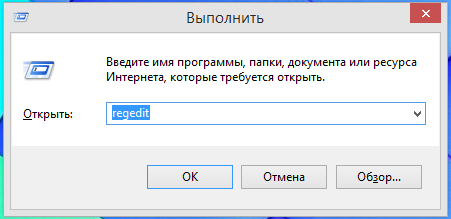
- En el editor abierto, vaya a HKEY_CLASSES_ROOT, ve por las ramas alternativamente a lo largo de la ruta -Directory-Background-shellex.
- En Win7, la ruta de riesgo 64 será ligeramente diferente: Desktopbackground, luego Shellex.
- En Shellex, expandir la sección ContextMenuHandles, encuentre la nueva subsección en su estructura. Si no es así, será necesario hacerlo. Si lo hay, elimínelo haciendo clic en él PKM, activando "eliminar" y luego recuperarse nuevamente
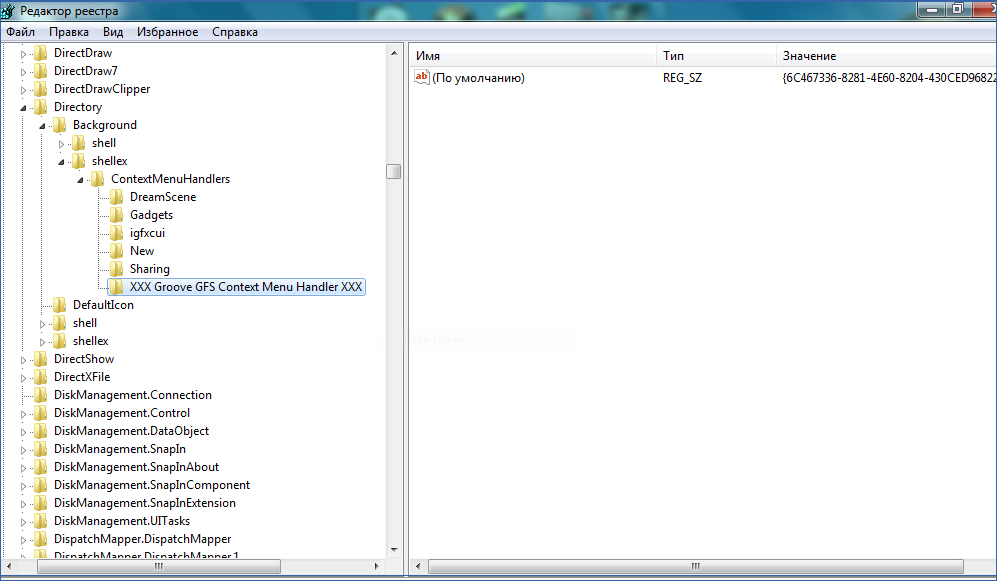
Para la formación de la nueva subsección, siga lo siguiente:
- Haga clic en PKM de acuerdo con la sección ContextMenuHandles, luego en "Crear", seleccione "Sección" en la lista.
- Según la sección resultante, haga clic nuevamente en PKM, ahora seleccione "Cambiar el nombre", asigne la sección NUEVO SECCIÓN resultante.
- Ahora haga clic en el botón del mouse izquierdo en esta subsección. En el lado derecho, verá un parámetro con la inscripción "(por defecto)".
- Haga clic en el parámetro "(por defecto)" PKM, seleccione "Cambiar".
- En el campo que aparece, ingrese: D969A300-E7FF-11D93B-00A0C90F2719.
- Confirme los cambios activando el botón OK.
La subsección que creó debe devolver todo a la condición de trabajo normal. No es necesario reiniciar la PC.
Restaurar la función de crear carpetas
La razón por la que en el menú contextual no hay un elemento de "crear una carpeta" puede ser un virus o una instalación de una utilidad hecha de manera competente. Mientras tanto, la función es muy útil cuando se trabaja, por lo tanto, le diremos cómo restaurar esta categoría.
Se pueden tomar las siguientes medidas:
- Verifique los virus;
- llevar a cabo la recuperación del sistema;
- Restaurar la sección HKEY_CLASSES_ROOT -Folder en el registro;
- Formulario de carpetas con una combinación de teclas Ctrl+Shift+N.
Después de llevar a cabo el procedimiento, verifique el resultado, el rendimiento del dispositivo. ¿Por qué hacer clic en PKM en el escritorio? Mira cómo se abre el menú contextual. "Crear": si este elemento está presente, cuáles son las opciones allí, si todas las líneas necesarias están presentes, están activadas,.Si el problema no se resuelve, le recomendamos que se comunique con los especialistas. Restaurar el registro es un asunto simple, pero el daño que puede, sin conocer las acciones correctas, causar consecuencias desagradables para su PC.
- « Cómo solucionar el problema del sobrecalentamiento de una tarjeta de video en una computadora
- Uso del escáner Wi-Fi para recopilar información sobre redes inalámbricas »

